Facebookストーリーの作成方法

Facebookストーリーは作成するのがとても楽しいです。Androidデバイスとコンピュータでストーリーを作成する方法を紹介します。

Android の開発者向けオプションを使用すると、他の方法ではできない携帯電話のさまざまな側面を制御できます。たとえば、アニメーション速度を変更したり、USB デバッグを切り替えたり、携帯電話の GPU に強制的にグラフィックスをレンダリングさせたりすることもできます。ただし、Android の「開発者向けオプション」メニューが有効になっているにもかかわらず表示されない場合は、これらの操作を実行できない場合があります。

あなたが私と同じで、アニメーションを高速化したい場合、または ADB 経由で特定の設定を微調整したい場合は、開発者向けオプションは必須です。そして、そのオプションが消えるのは理想的ではありません。ただし、すでに開発者であっても、この記事は開発者向けオプションが見つからない問題の解決に役立つため、心配しないでください。
開発者向けオプションは、すべての Android デバイスの非表示メニューです。ここには、平均的なユーザーには適用できない可能性のあるいくつかの設定が含まれていますが、パワー ユーザーは活用できます。アニメーション速度を向上させて携帯電話を高速化することも、ADB デバッグを使用して APK ファイルをサイドロードすることもできます。リフレッシュ レートを表示したり、バグ レポートを取得したりする機能など、一部の機能はアプリ開発者にとっても役立ちます。
Android デバイスで開発者向けオプションを戻すのに役立ついくつかのことを以下に示します。最も基本的でありながら重要なものから始めましょう。
デフォルトでは、開発者向けオプションはすべての Android デバイスで無効になっています。手動で有効にする必要があります。すでにそれを行っていても、しばらく経ってもメニューが表示されない場合は、開発者向けオプションを再度有効にしてみてください。
ステップ 1: Android スマートフォンで設定アプリを開きます。下にスクロールして「電話について」セクションに進み、「ソフトウェア情報」に移動します。

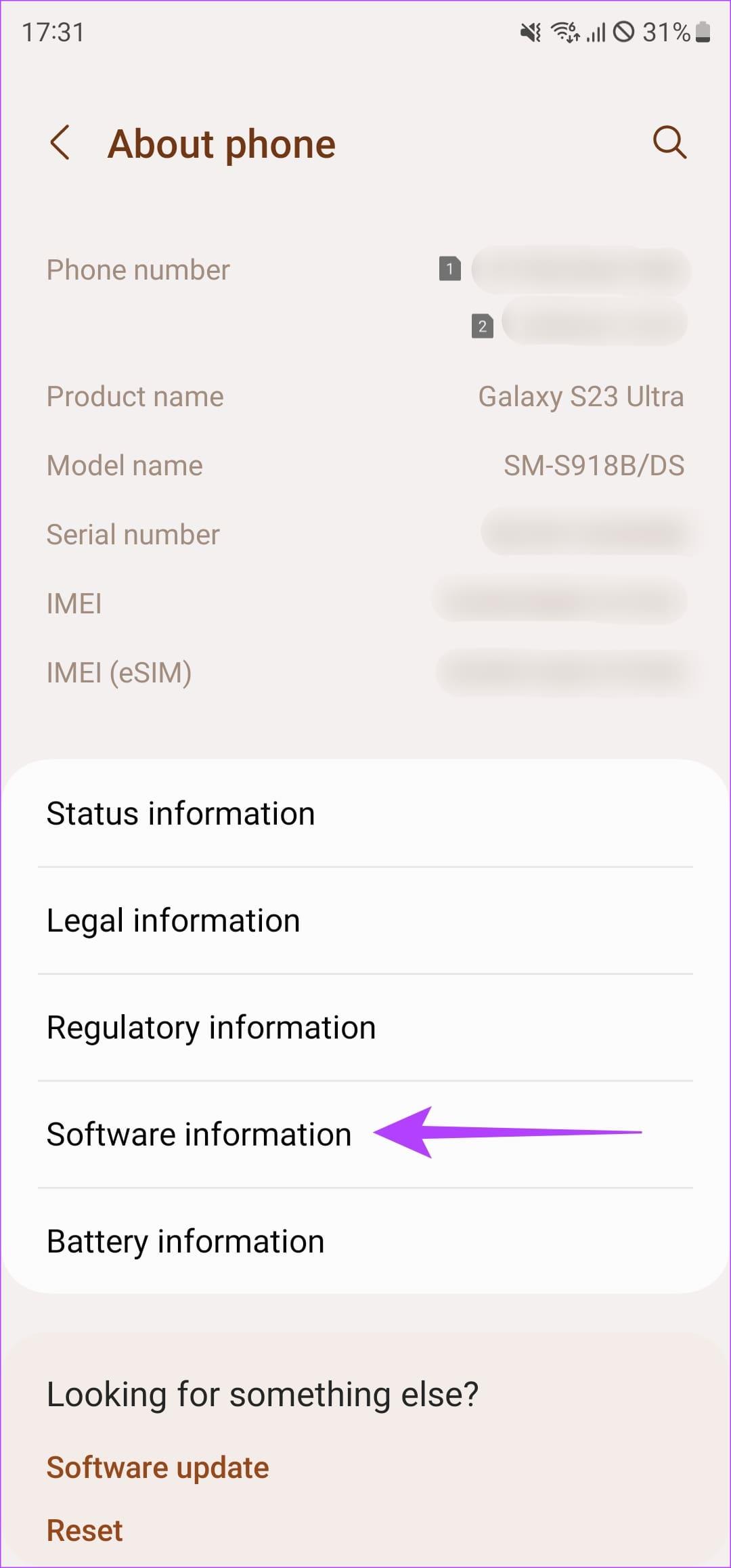
ステップ 2:ビルド番号を見つけます。 「開発者モードが有効になりました」というメッセージが表示されるまで、常に 7 回タップします。
プロンプトが表示されたら、PIN を入力します。

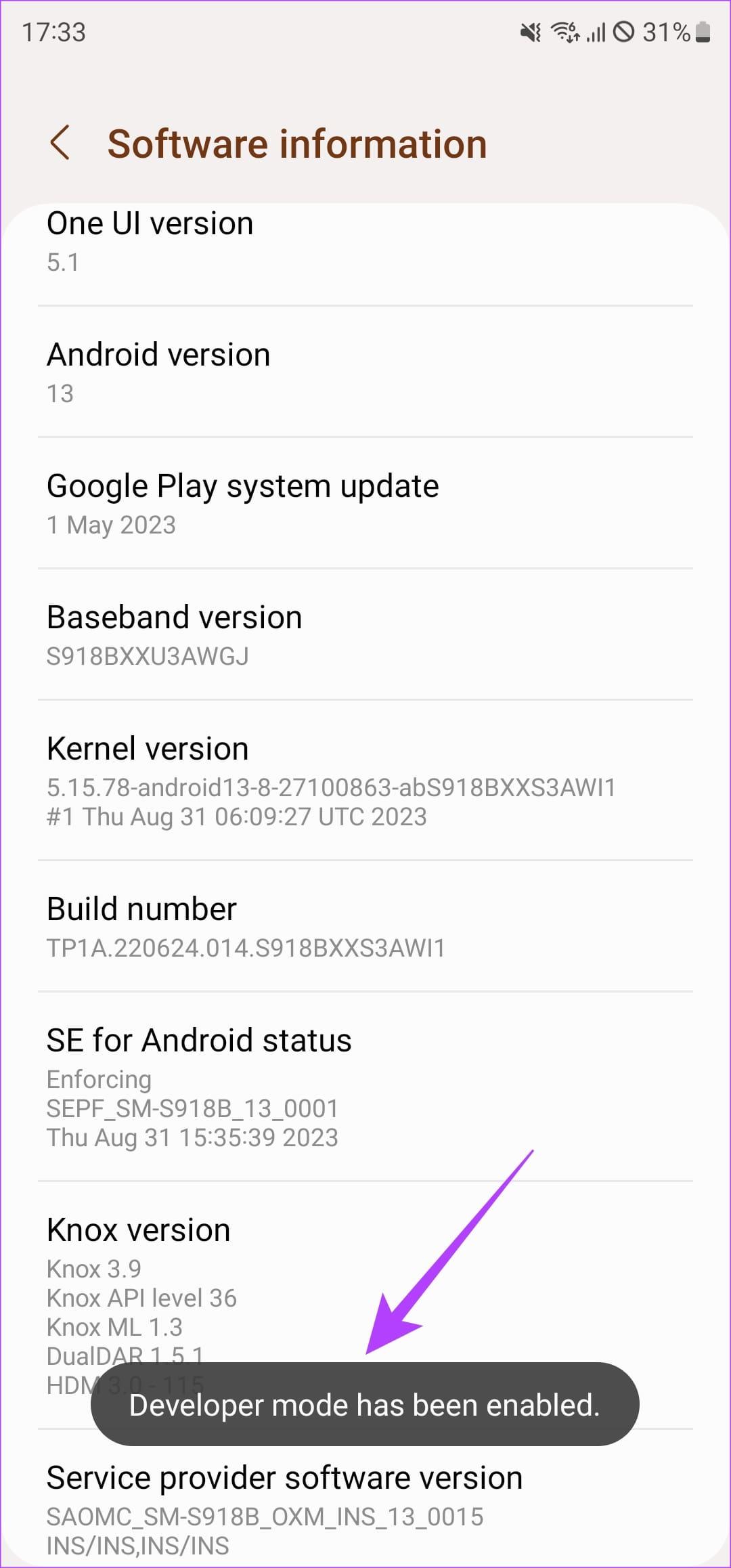
上記の手順を実行した後に「開発者モードはすでに有効になっています」というメッセージが表示された場合は、[設定] ページのトグルがオフになっている可能性があります。開発者向けオプションを使用できるように常に有効にしてください。
Android スマートフォンで設定アプリを開きます。下にスクロールして、「開発者向けオプション」セクションに進みます。ページ上部の切り替えが有効になっていることを確認します。そうでない場合は、オンにしてください。

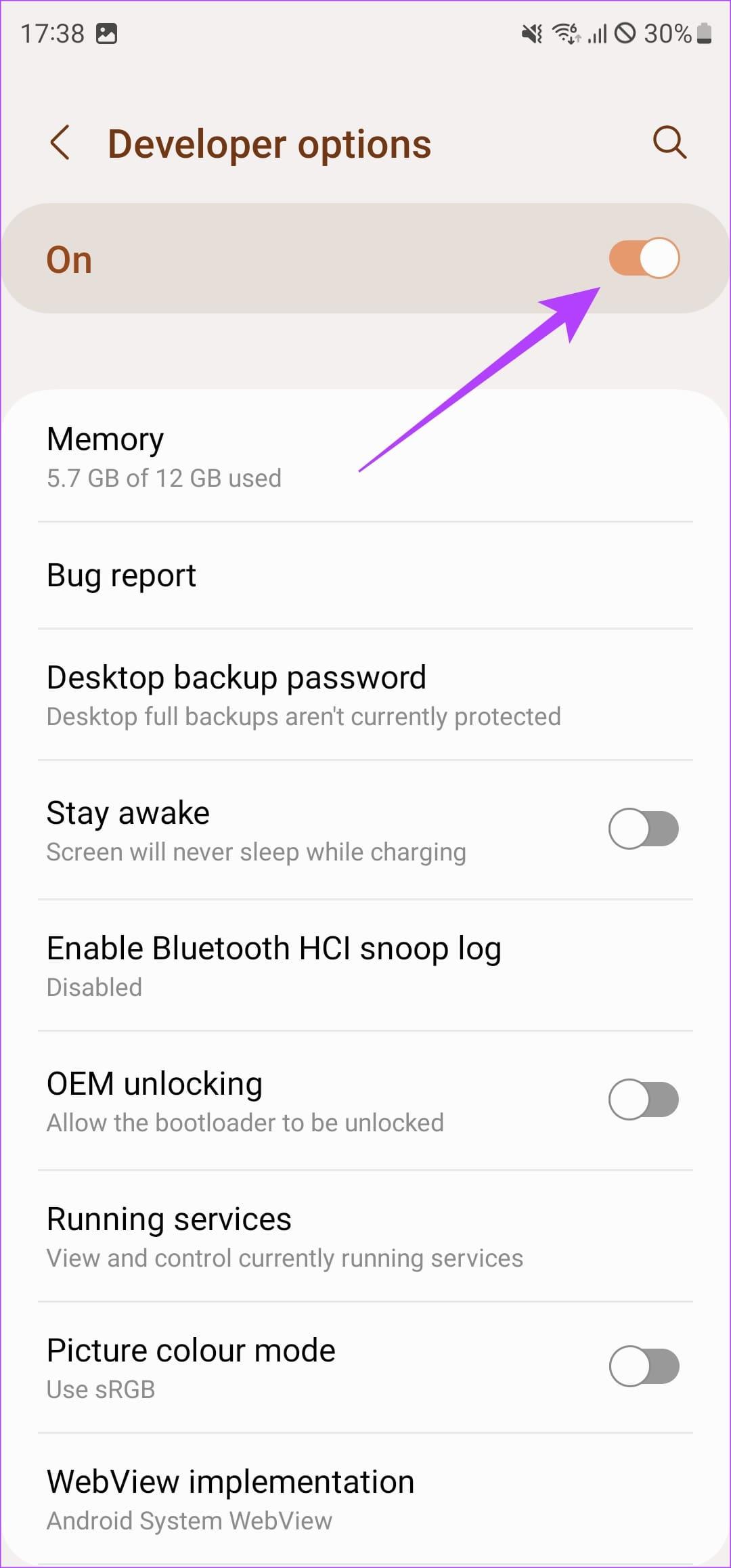
上記の 2 つの修正で問題は理想的には解決されますが、修正を実行した後に携帯電話を再起動して、[開発オプション] メニューに戻ることもできます。

携帯電話の電源ボタンを長押しし、表示されたら「再起動」オプションを押すだけです。開発者向けオプションが利用可能かどうかを確認する前に、携帯電話が再起動するのを待ってください。
Android デバイスが学校や会社から発行されたものである場合、開発者向けオプションを禁止するポリシーが適用されている可能性があります。このポリシーは、携帯電話に会社のアカウントを追加している場合、または会社のアプリが管理者として設定されている場合にも適用できます。ここで、「このユーザーは開発者向けオプションを利用できません」トグルが表示されます。
この場合は、IT 部門に相談するか、管理者権限を持つサードパーティ製アプリを携帯電話から削除する必要があります。その方法は次のとおりです。
ステップ 1:設定アプリを開き、「セキュリティとプライバシー」セクションに移動します。次に、「その他のセキュリティ設定」に進みます。

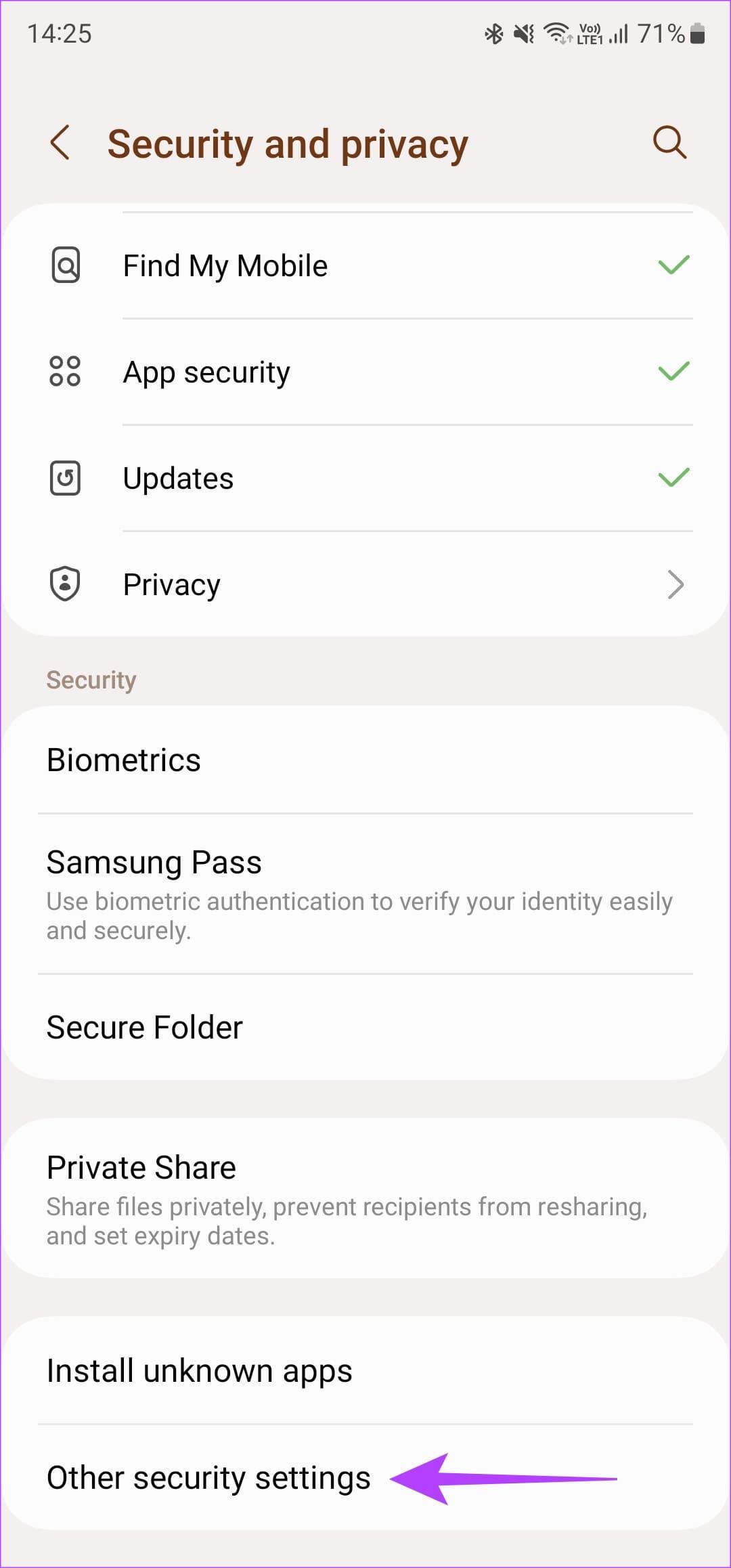
ステップ 2:「デバイス管理アプリ」をタップします。ここで見覚えのないアプリが表示された場合は、その横にあるトグルをオフにしてください。
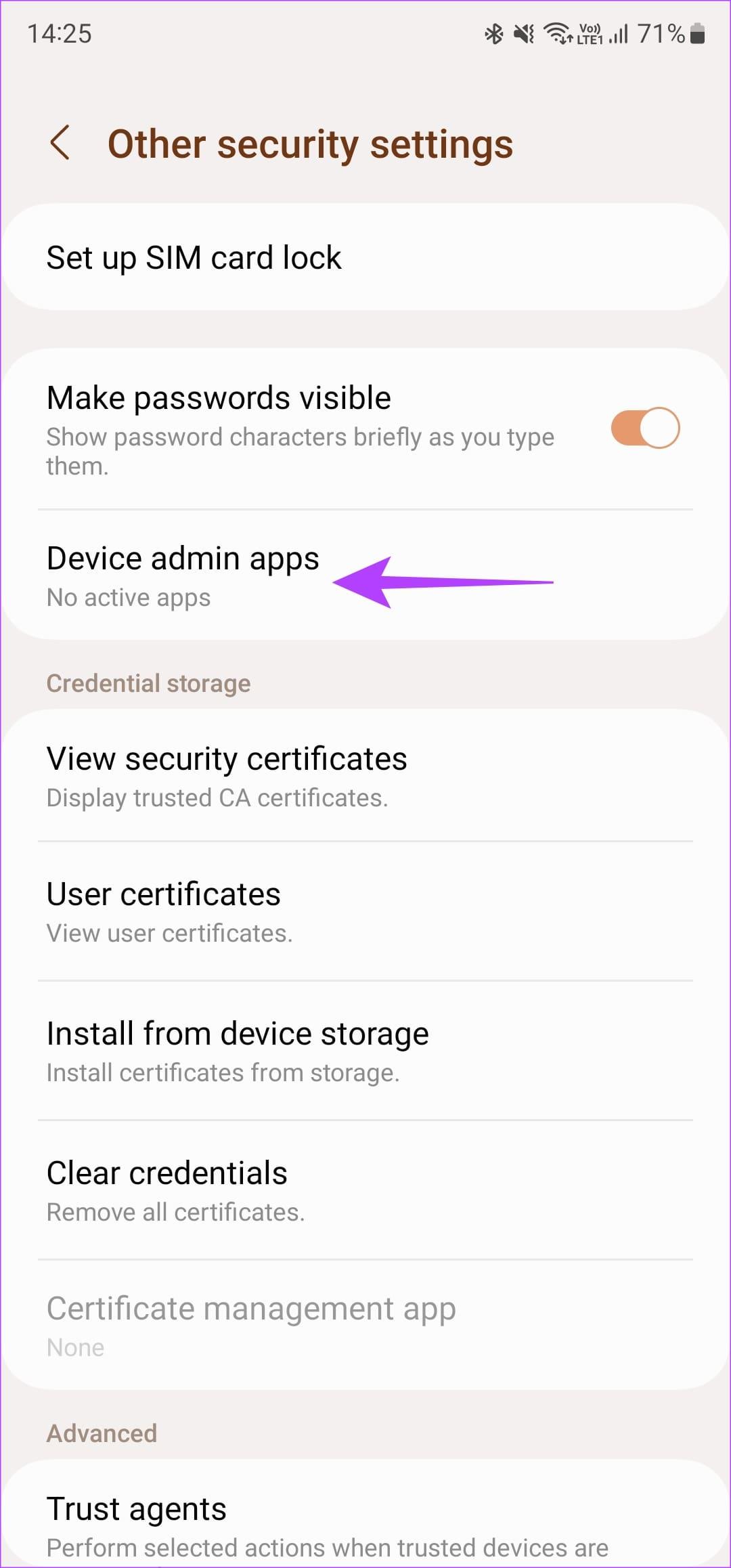
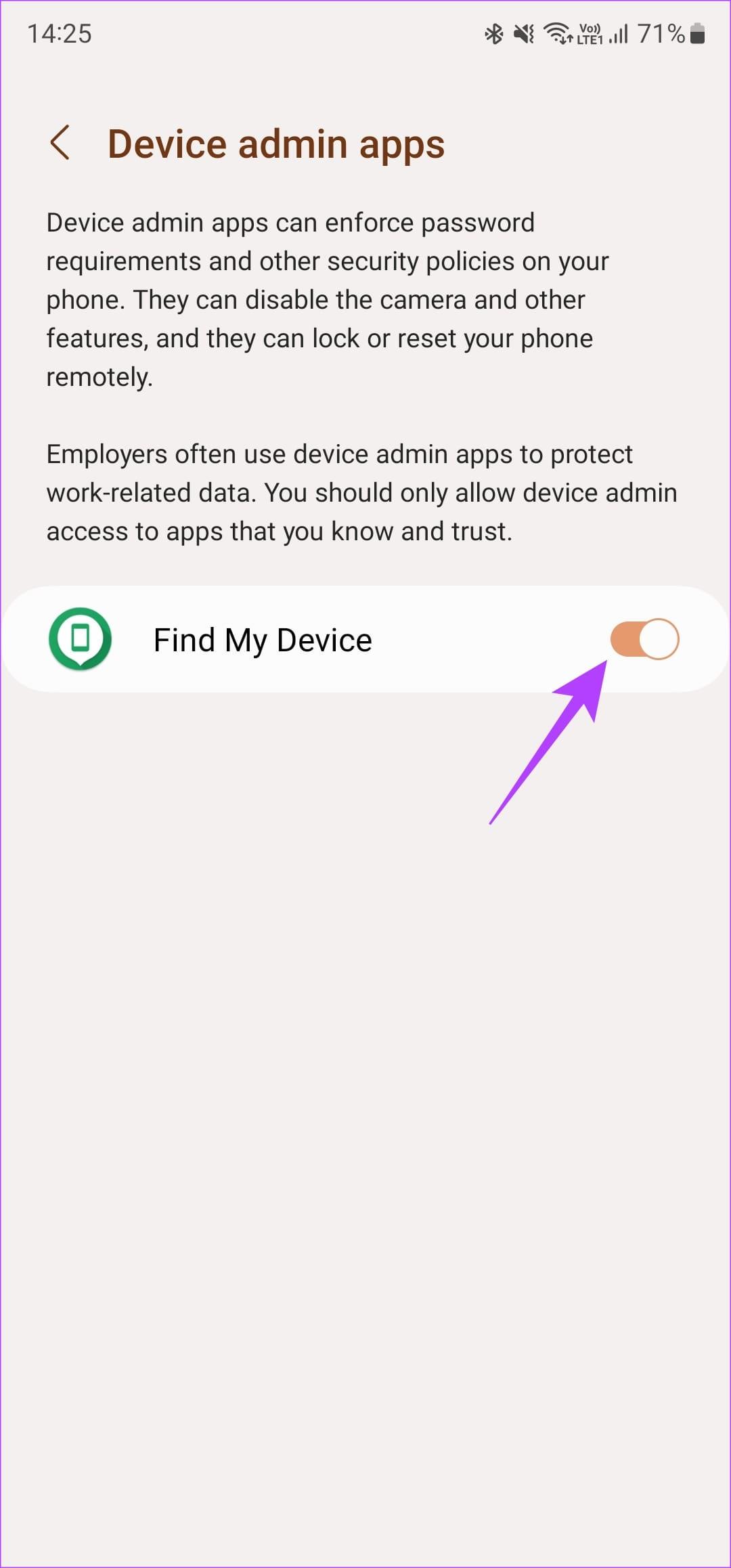
Android デバイスで現在使用しているソフトウェアにエラーが発生している可能性があります。これにより、開発者向けオプションへのアクセスで問題が発生する可能性があります。
これを解決する最善の方法は、Android スマートフォンまたはタブレットを最新のソフトウェア バージョンに更新することです。最新のセキュリティ アップデートであっても、Android の新しいバージョン全体であっても、新しいアップデートはバグを潰す必要があります。その方法は次のとおりです。
ステップ 1 : 設定アプリを開き、ソフトウェアアップデートセクションに移動します。 「ダウンロードしてインストール」をタップします。

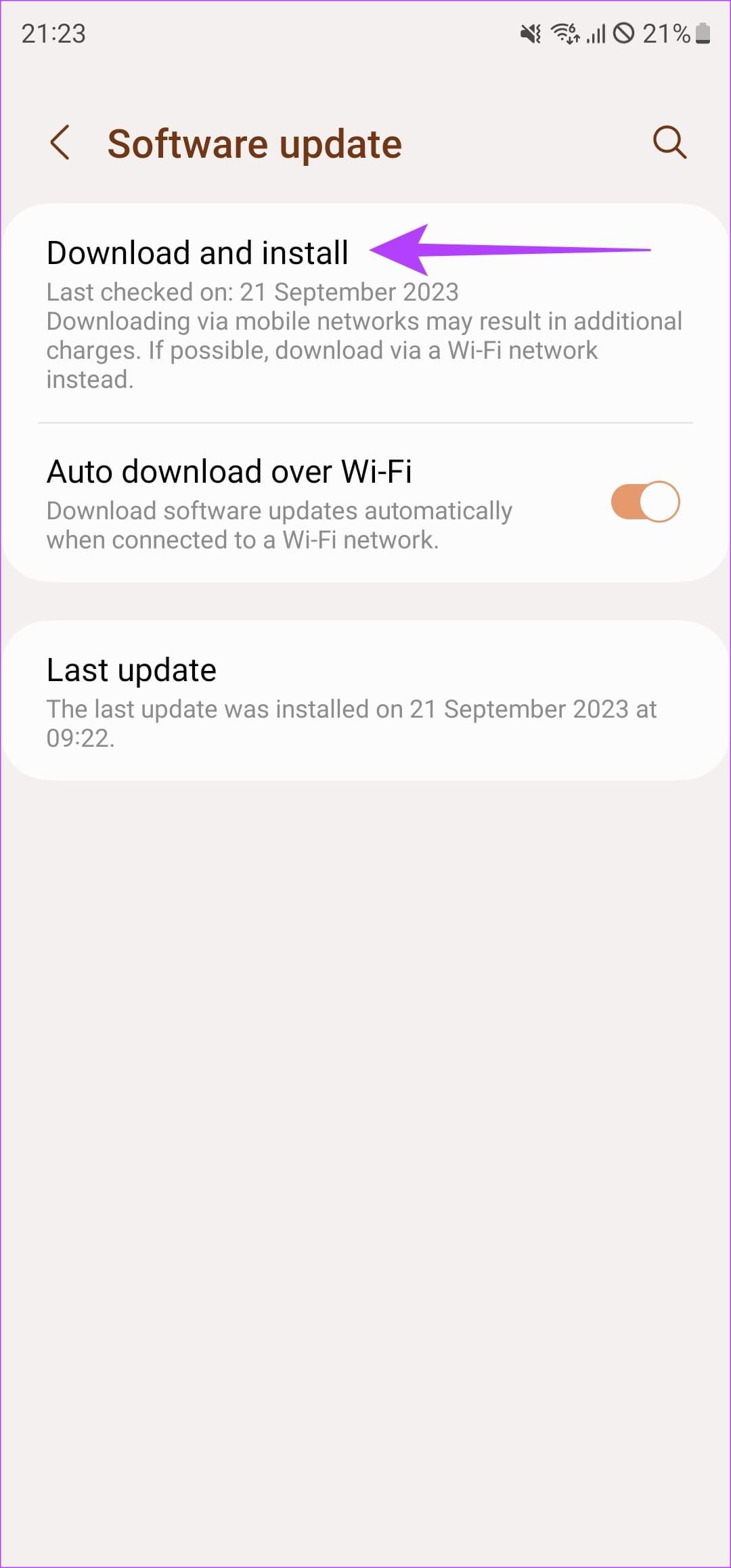
ステップ 2:保留中のアップデートをインストールし、問題が解決するかどうかを確認します。
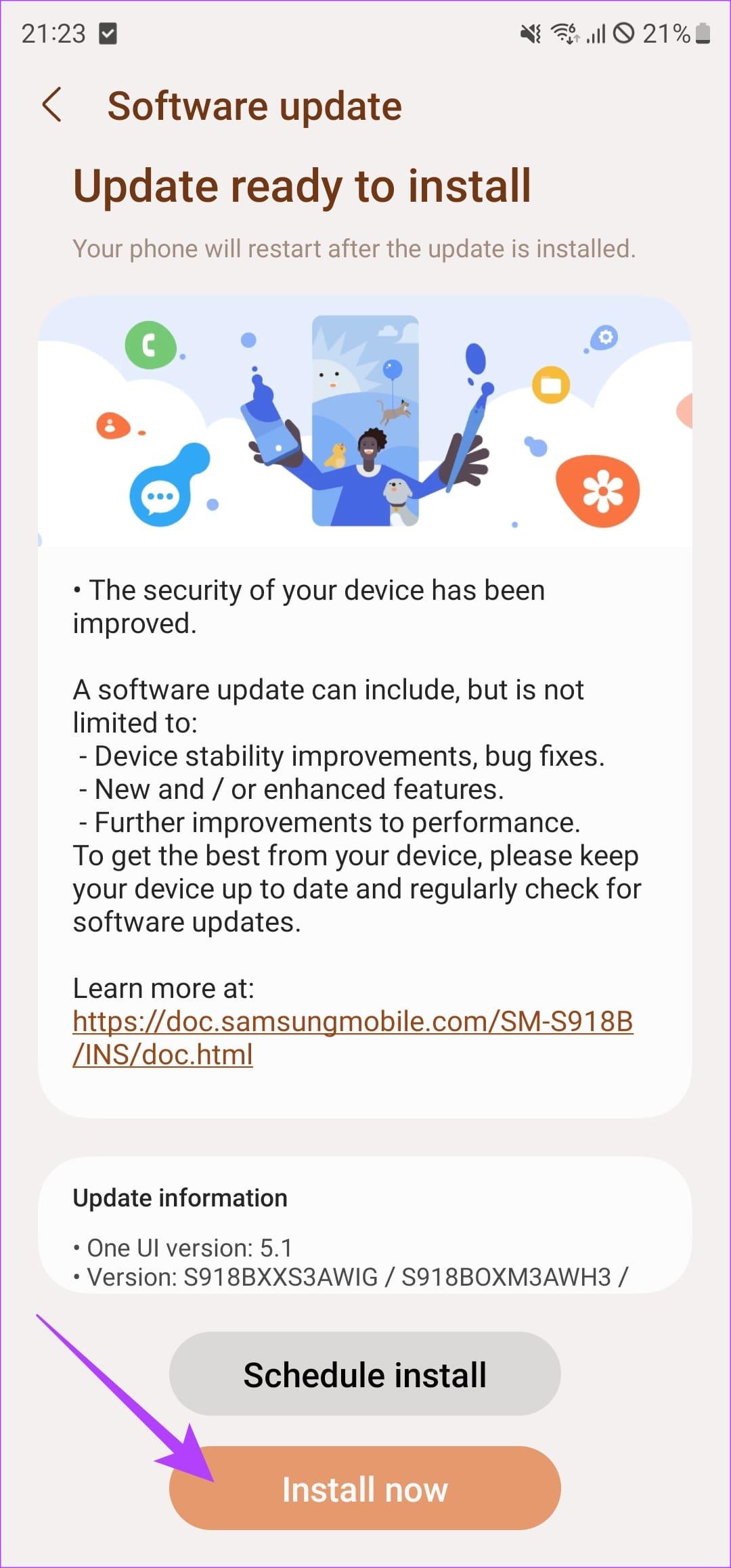
注:アップデートをインストールした後、開発者向けオプションを再度有効にする必要がある場合があります。
開発者向けオプションは、デバイスのパラメータを変更および微調整するためのゲートウェイを開きます。アニメーションの速度でも、携帯電話のブートローダーのロック解除でも、すべては開発者向けオプション メニューから始まります。したがって、アクセスできない場合、または Android の「開発者向けオプション」が表示されない場合は、上記の手順に従ってください。すぐに起動して実行できるようになります。
Facebookストーリーは作成するのがとても楽しいです。Androidデバイスとコンピュータでストーリーを作成する方法を紹介します。
このチュートリアルでは、Google Chrome と Mozilla Firefox での自動再生される迷惑な動画を無効にする方法を学びます。
Samsung Galaxy Tab S8が黒い画面で固まってしまい、電源が入らない問題を解決します。
Fireタブレットでメールアカウントを追加または削除しようとしているですか?この包括的ガイドでは、プロセスをステップバイステップで説明し、お気に入りのデバイスでメールアカウントを迅速かつ簡単に管理する方法をお教えします。見逃せない必見のチュートリアルです!
Androidデバイスでのアプリの自動起動を永久に防ぐための二つの解決策を示すチュートリアルです。
このチュートリアルでは、Google メッセージングアプリを使用して Android デバイスからテキストメッセージを転送する方法を説明します。
Android OSでスペルチェック機能を有効または無効にする方法。
Samsungが新しい旗艦タブレットのラインナップを発表したとき、注目すべき点がたくさんありました。 Galaxy Tab S9とS9+は、Tab S8シリーズに期待されるアップグレードをもたらすだけでなく、SamsungはGalaxy Tab S9 Ultraも導入しました。
Amazon Kindle Fireタブレットで電子書籍を読むのが好きですか? Kindle Fireで本にメモを追加し、テキストをハイライトする方法を学びましょう。
Samsung Galaxy Tab S9タブレットでデベロッパーオプションとUSBデバッグを有効にする方法について説明するチュートリアルです。






